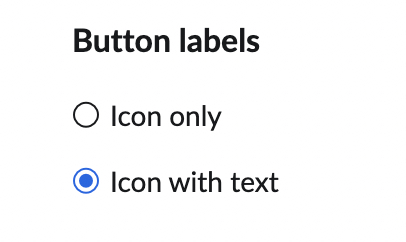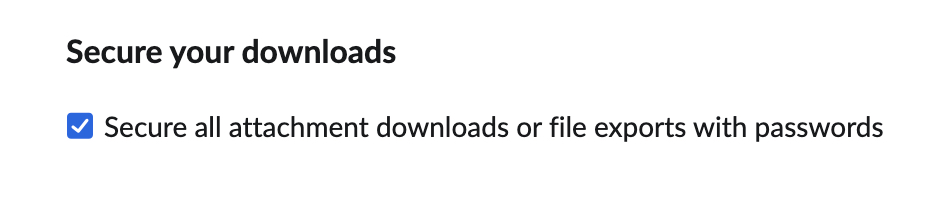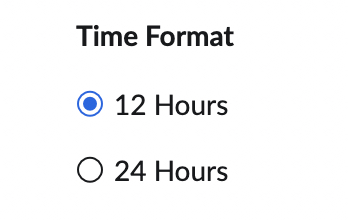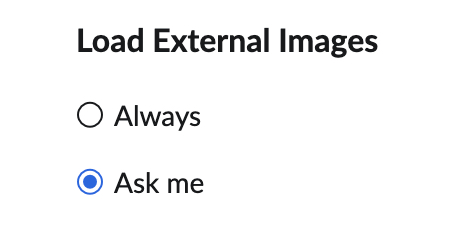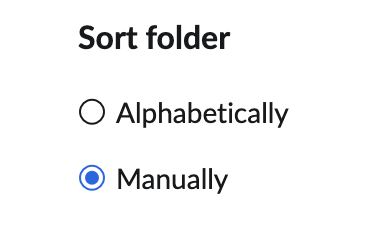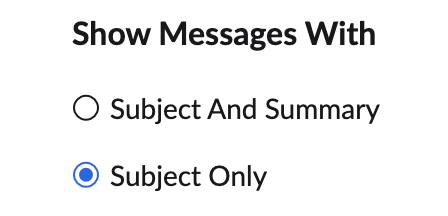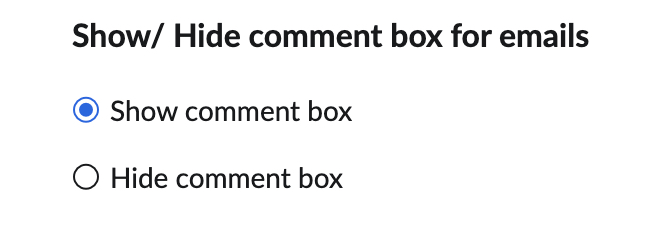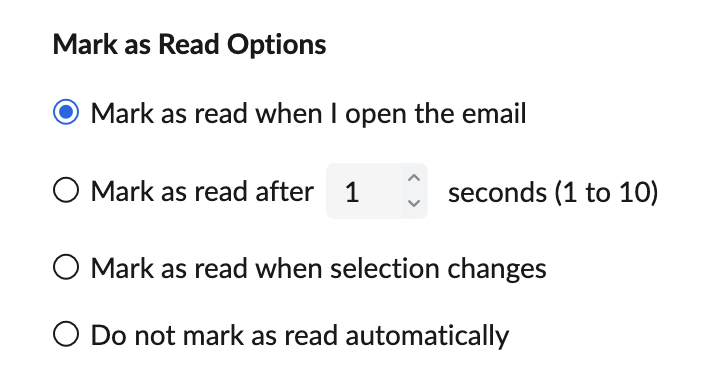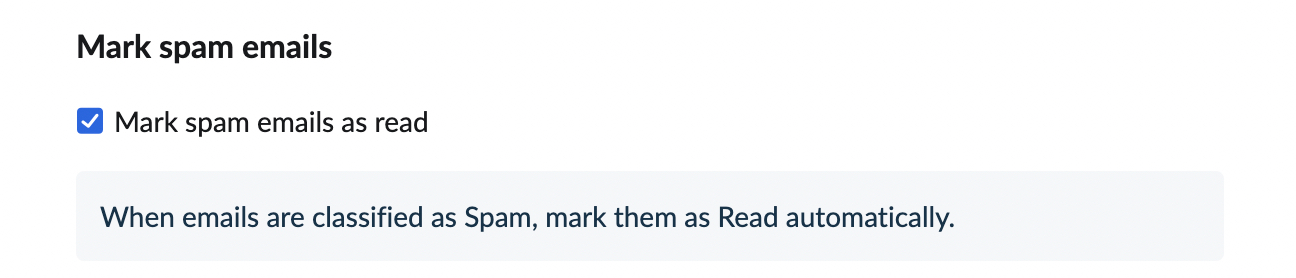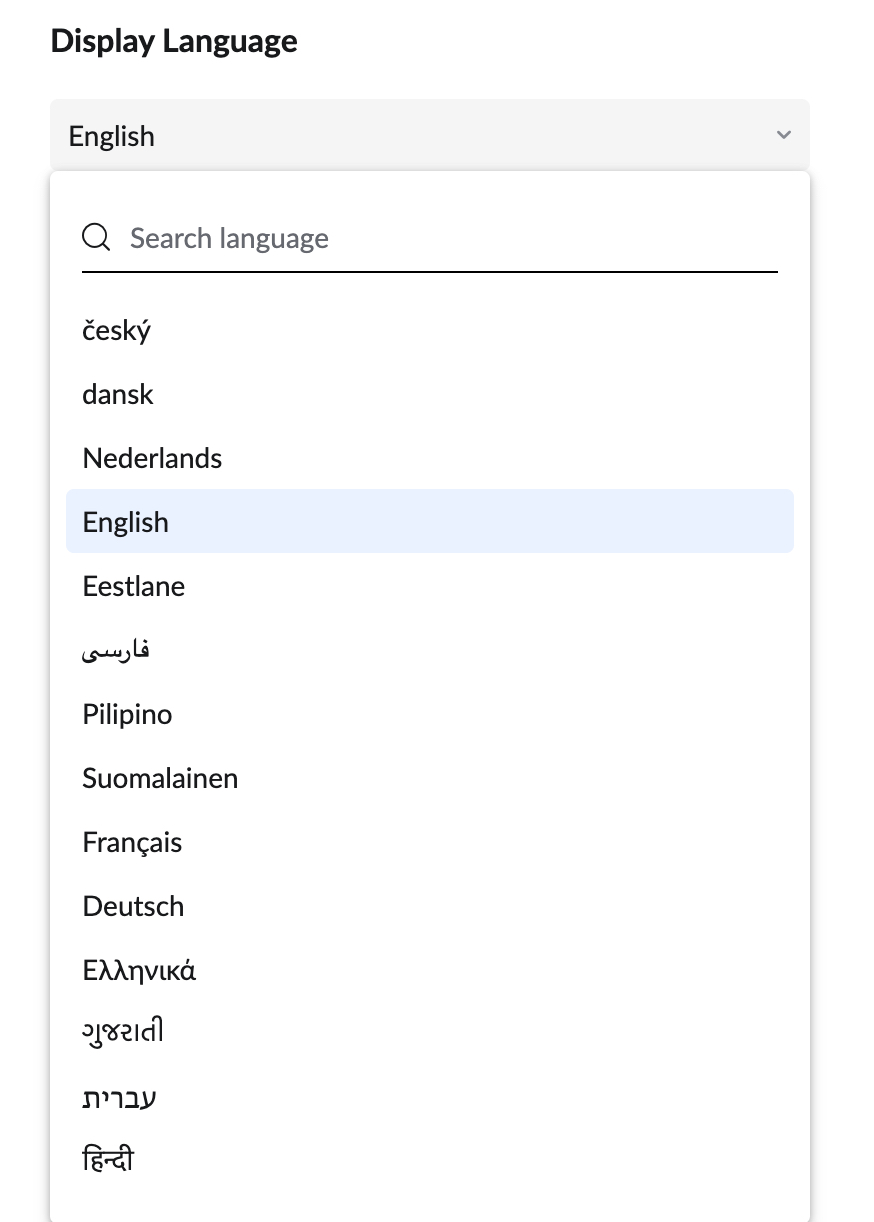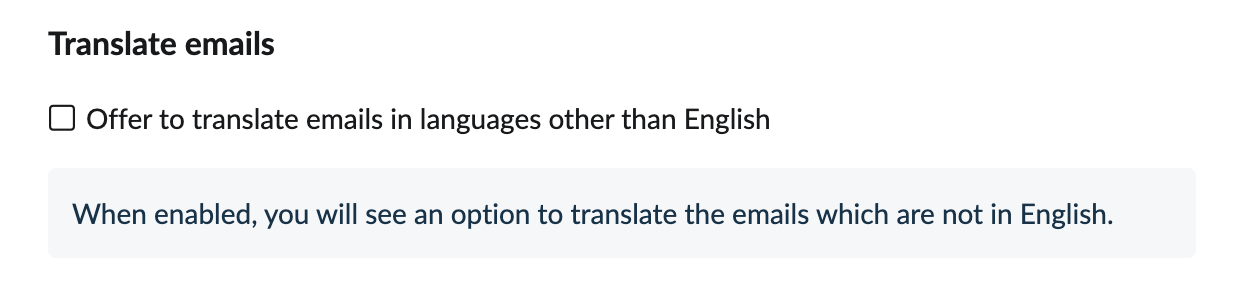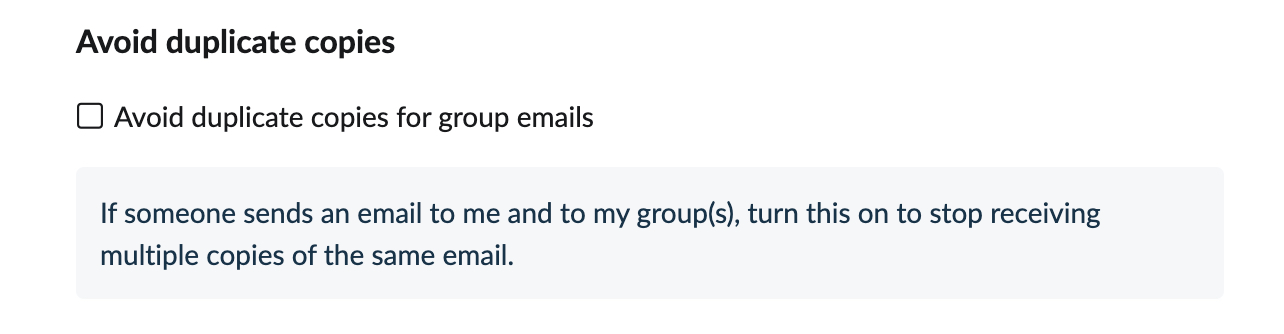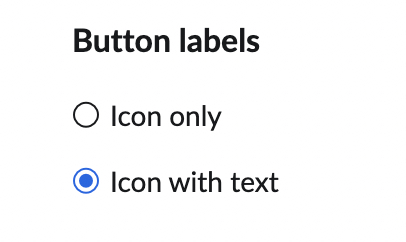सिस्टम और अपीयरेंस सेटिंग्स
आप अपीयरेंस सेटिंग्स को बदल कर Zoho Mail में इनबॉक्स के लुक और फील को अपने मन मुताबिक अनुकूलित कर सकते हैं. फॉन्ट, डिस्प्ले की भाषा और मेलबॉक्स के अन्य पहलुओं को बदलने के विकल्प मेल सेटिंग्स के ‘अपीयरेंस’ पृष्ठ पर उपलब्थ हैं.
विषयसूची
- स्टार्टअप सेटिंग
- सुरक्षित डाउनलोड
- डिस्प्ले फॉन्ट
- टाइम फॉर्मेट
- बाहरी छवियां लोड करें
- फोल्डर की छंटाई करना
- इसके साथ संदेश दिखाएं
- ईमेल के लिए कमेंट बॉक्स दिखाएं/ छिपाएं
- पढ़ा हुआ के रूप में चिह्नित करें विकल्प
- स्पैम ईमेल को पढ़ा हुआ के रूप में चिह्नित करें
- डिस्प्ले की भाषा
- ईमेल का अन्य भाषाओं में अनुवाद करें
- समूह ईमेल की डुप्लिकेट प्रतियों को अनदेखा करें
- बटन लेबल
स्टार्टअप सेटिंग्स
आप अपने Zoho Mail अकाउंट में लॉग इन करने के बाद चुन सकते हैं कि आप कहां जाना चाहते हैं. आप चुन सकते हैं कि क्या आप किसी नए सत्र में या किसी विशेष एप्लिकेशन में किसी विशिष्ट दृश्य में शुरू करना चाहते हैं.
प्रत्येक लॉगिन के बाद आप कहां जाना चाहते हैं, यह चुनने के लिए इन चरणों का पालन करें.
- Zoho Mail में लॉगिन करें
- सेटिंग्स आइकन पर क्लिक करें.
- General > System सेटिंग्स पर नेविगेट करें.
- शुरू करते समय अनुभाग के तहत, मनचाहा विकल्प चुनें.
- यदि दुर्घटनावश अपना ब्राउज़र टैब बंद होने के बाद आप अपनी आंतरिक मेल रिस्टोर करना चाहते हैं, तो जहां मैंने छोड़ा था वहीं से जारी रखें विकल्प चुनें.
- लॉग इन करने के बाद अपनी पसंद के एप्लिकेशन को शुरू करने के लिए मुझे वहां ले जाएं विकल्प चुनें. यहाँ आप प्रासंगिक ड्रॉपडाउन सूचियों से कोई एप्लिकेशन और संबंधित दृश्य चुन सकते हैं. यदि आप लॉग इन करते ही अपने न पढ़े हुए ईमेल देखना चाहते हैं तो यह दृश्य उपयोगी होगा.
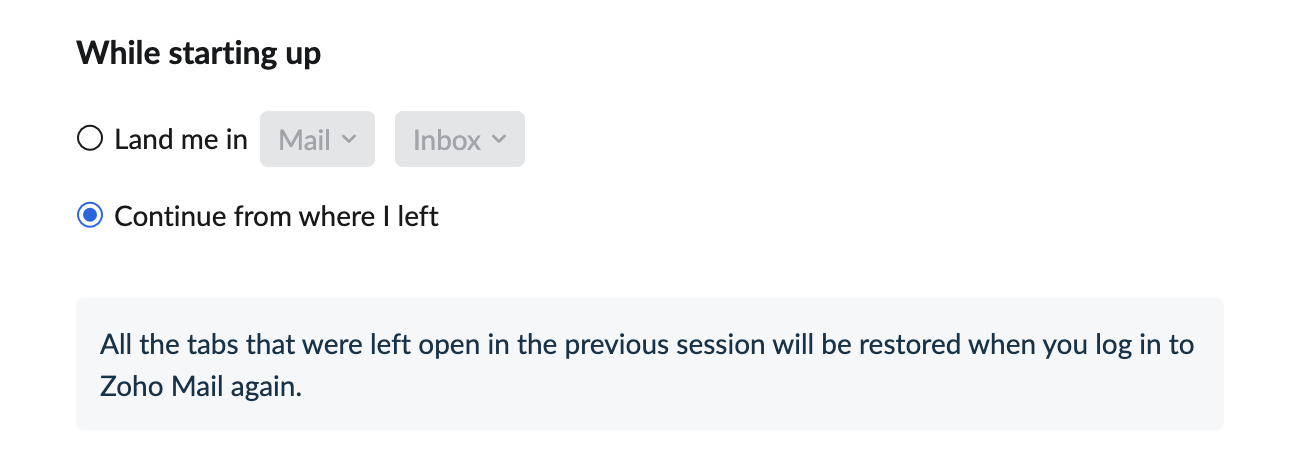
सुरक्षित डाउनलोड
अपने सभी डाउनलोड को एक पासवर्ड के साथ एन्क्रिप्ट करने के लिए सुरक्षित डाउनलोड चालू करें.
- Zoho Mail में लॉगिन करें
- सेटिंग्स आइकन पर क्लिक करें.
- General > System > अपने डाउनलोड सुरक्षित करें अनुभाग में जाएं.
- सभी अटैचमेंट डाउनलोड या निर्यात को पासवर्ड के साथ सुरक्षित करें चेक बॉक्स को चेक करें.
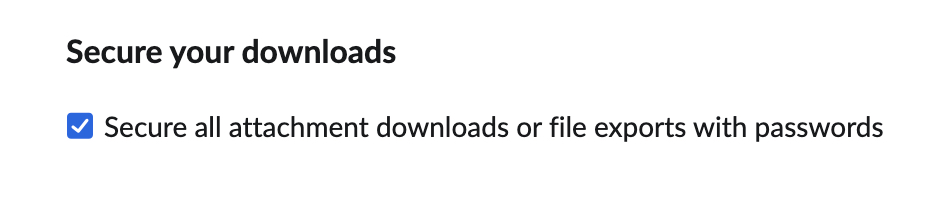
- आपके द्वारा अपने अकाउंट से डाउनलोड की जाने वाली कोई भी फ़ाइल एक पासवर्ड से एन्क्रिप्ट की जाएगी जिससे यह सुनिश्चित होगा कि आपके डाउनलोड सुरक्षित हैं.
डिस्प्ले फॉन्ट
- Zoho Mail में लॉगिन करें
- सेटिंग्स आइकन पर क्लिक करें.
- General > System > Font options.में जाएं
- ड्रॉप डाउन मेनू से अपनी पसंद की फॉन्ट फैमिली और फॉन्ट आकारचुनें.

- चुने गए फ़ॉन्ट विकल्प आपके मेलबॉक्स पर लागू हो जाएंगे.
टाइम फॉर्मेट
आप अपनी पसंद के मुताबिक 12-घंटे या एक 24-घंटे के टाइम फॉर्मेट के बीच चुन सकते हैं.
- Zoho Mail में लॉगिन करें
- सेटिंग्स आइकन क्लिक करें.
- Mail > मेल देखने के विकल्पपर नेविगेट करें
- टाइम फॉर्मेट विकल्प खोजें.
- AM / PM के साथ 12-घंटे के फॉर्मेट में टाइम सूचीबद्ध करने के लिए 12 घंटे चुनें.
- 24-घंटे के फॉर्मेट में टाइम सूचीबद्ध करने के लिए 24 घंटे चुनें.
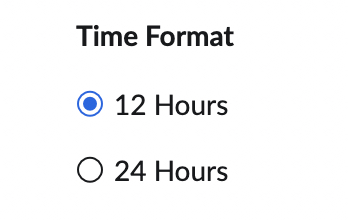
बाहरी छवियां लोड करें
जब किसी ईमेल में बाहरी छवियों की लिंक होती हैं, तो Zoho Mail आपको स्पैमर से बचाने के लिए, उन्हें लोड नहीं करता है. इसलिए हम आपको बाहरी छवियों को लोड करने के लिए अपनी प्राथमिकता निर्धारित करने देते हैं.
- Zoho Mail में लॉगिन करें
- सेटिंग्स आइकन पर क्लिक करें.
- Mail > मेल देखने के विकल्पपर नेविगेट करें
- बाहरी छवियां लोड करें. खोजें
- हमेशा किसी भी पुष्टि के अनुरोध के बिना छवियों को लोड करने के लिए हमेशा चुनें.
- भले ही प्रेषक आपकी संपर्क सूची में हो, ईमेल में बाहरी छवि लोड करने से पहले हमेशा पुष्टि के लिए पूछने के लिए, मुझसे पूछें चुनें.
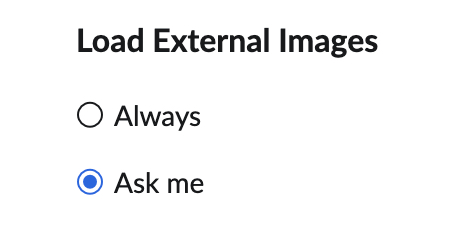
फोल्डर की छंटाई करना
आप अपने फ़ोल्डर्स को वर्ण क्रम के अनुसार या मैन्युअल रूप से छंटाई करना चुन सकते हैं.
- Zoho Mail में लॉगिन करें
- सेटिंग्स आइकन पर क्लिक करें.
- Mail > मेल देखने के विकल्पपर नेविगेट करें
- फोल्डर की छंटाई करें विकल्प खोजें
- वर्ण क्रम के अनुसार विकल्प चुनें, और आपके फ़ोल्डर अपने आप से वर्ण क्रम में क्रमबद्ध हो जाएंगे.
- मैन्युअल रूप से विकल्प चुनें, और आप अपनी पसंद के क्रम में खींचकर और छोड़ कर अपने फ़ोल्डर्स को अपनी सुविधा के अनुसार व्यवस्थित करने में सक्षम होंगे.
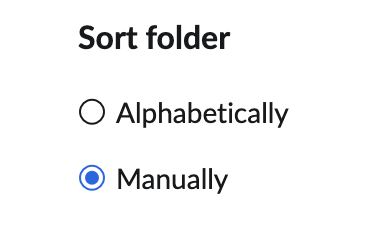
फ़ोल्डर्स को पुनर्व्यवस्थित करने के बारे में यहांअधिक जानें.
इसके साथ संदेश दिखाएं
आप मेल देखें सेटिंग्स से चुन सकते हैं कि क्या आप ईमेल को केवल विषय के साथ प्रदर्शित करना चाहते हैं या आप विषय और इसके साथ एक संक्षिप्त सारांश चाहते हैं.
- Zoho Mail में लॉगिन करें
- सेटिंग्स आइकन पर क्लिक करें.
- Mail > मेल देखने के विकल्पपर नेविगेट करें
- इसके साथ संदेश दिखाएं विकल्प खोजें
- विषय और सारांश विकल्प चुनें यदि आप अपनी ईमेल सूची में दोनों को चाहते हैं.
- केवल विषय विकल्प चुनें यदि आप सूची में सारांश नहीं चाहते.
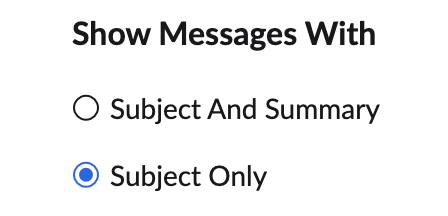
ईमेल के लिए कमेंट बॉक्स दिखाएं/ छिपाएं
आप ईमेल के लिए कमेंट बॉक्स को दिखाना या छुपाना चुन सकते हैं.
- Zoho Mail में लॉगिन करें
- सेटिंग्स आइकन पर क्लिक करें.
- Mail > मेल देखने के विकल्पपर नेविगेट करें
- ईमेल के लिए कमेंट बॉक्स दिखाएं/ छिपाएं विकल्प खोजें
- कमेंट बॉक्स दिखाएं - कमेंट बॉक्स ईमेल के नीचे दिखाया जाएगा. आप दूसरों को @mentioning करके ईमेल साझा कर सकते हैं.
- कमेंट बॉक्स छिपाएं - कमेंट बॉक्स छिपा रहेगा. किसी खास ईमेल में कमेंट बॉक्स दिखाई देने के लिए, ईमेल साझा करें विकल्प पर क्लिक करें जो कि नए के रूप में संपादित करेंके पास है.
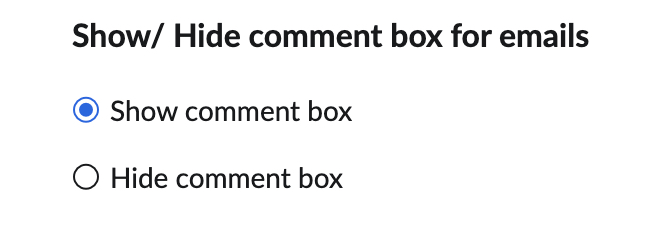
पढ़ा हुआ के रूप में चिह्नित करें विकल्प
जब आप ईमेल को पढ़ा हुआ चिह्नित करना चाहते हैं तो मेल देखें विकल्प सेटिंग्स में से चुन सकते हैं.
- Zoho Mail में लॉगिन करें
- सेटिंग्स आइकन पर क्लिक करें.
- Mail > मेल देखने के विकल्पपर नेविगेट करें
- पढ़ा हुआ के रूप में चिह्नित करें विकल्प अनुभाग खोजें
- जब मैं ईमेल खोलूं तो पढ़ा हुआ के रूप में चिह्नित करें - यह विकल्प डिफ़ॉल्ट रूप से सक्षम है और जैसे ही उपयोगकर्ता इसे क्लिक करता/खोलता है, ईमेल को पढ़ा हुआ के रूप में चिह्नित किया जाता है.
- 'n' सेकंड के बाद पढ़ा हुआ के रूप में चिह्नित करें (1-10). - आपके द्वारा सेट किए गए n सेकंड के बाद ईमेल को पढ़ा हुआ के रूप में चिह्नित किया जाता है.
- चयन में बदलाव होने पर पढ़ा हुआ के रूप में चिह्नित करें - जब आप कोई अन्य ईमेल चुनते/खोलते हैं तो ईमेल को पढ़ा हुआ के रूप में चिह्नित किया जाता है.
- अपने आप से पढ़ा हुआ के रूप में चिह्नित न करें - ईमेल को पढ़ा हुआ के रूप में-केवल तभी चिह्नित किया जाता है यदि आप उन्हें मैन्युअल रूप से पढ़ा हुआ के रूप में चिह्नित करते हैं.
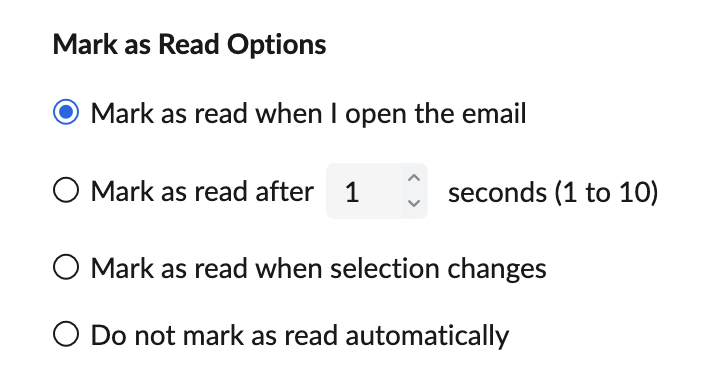
स्पैम ईमेल को पढ़ा हुआ के रूप में चिह्नित करें
जब भी आप स्पैम ईमेल प्राप्त करते हैं, तो हो सकता है कि आप उसके लिए न पढ़ा हुआ नोटिफिकेशन न चाहें. आप अपने स्पैम ईमेल को अपने आप से पढ़ा हुआ के रूप में चिह्नित करने के लिए इस विकल्प का उपयोग कर सकते हैं.
- Zoho Mail में लॉगिन करें
- सेटिंग्स आइकन पर क्लिक करें.
- Mail > मेल देखने के विकल्पपर नेविगेट करें
- स्पैम ईमेल को पढ़ा हुआ के रूप में चिह्नित करें विकल्प खोजें और चेक-बॉक्स को चेक करें.
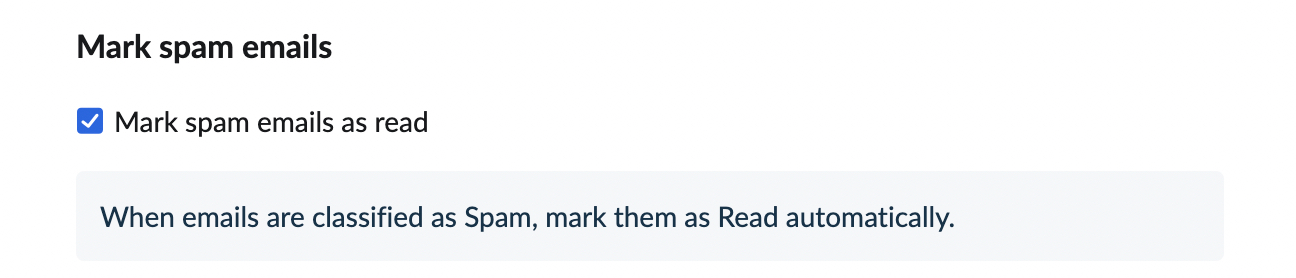
डिस्प्ले की भाषा
Zoho Mail दुनिया भर के उपयोगकर्ताओं की आसानी के लिए 60 अलग-अलग भाषाओं में ईमेल सेवा देता है. भाषाओं की सूची यहाँ देखें. आप अपनी पसंद की किसी भी भाषा को अपनी डिस्प्ले की भाषा के रूप में चुन सकते हैं.
- Zoho Mail में लॉगिन करें
- सेटिंग्स आइकन पर क्लिक करें.
- General > System सेटिंग्स पर नेविगेट करें.
- ड्रॉप-डाउन से डिस्प्ले की भाषाके अंतर्गत कोई भाषा चुनें.
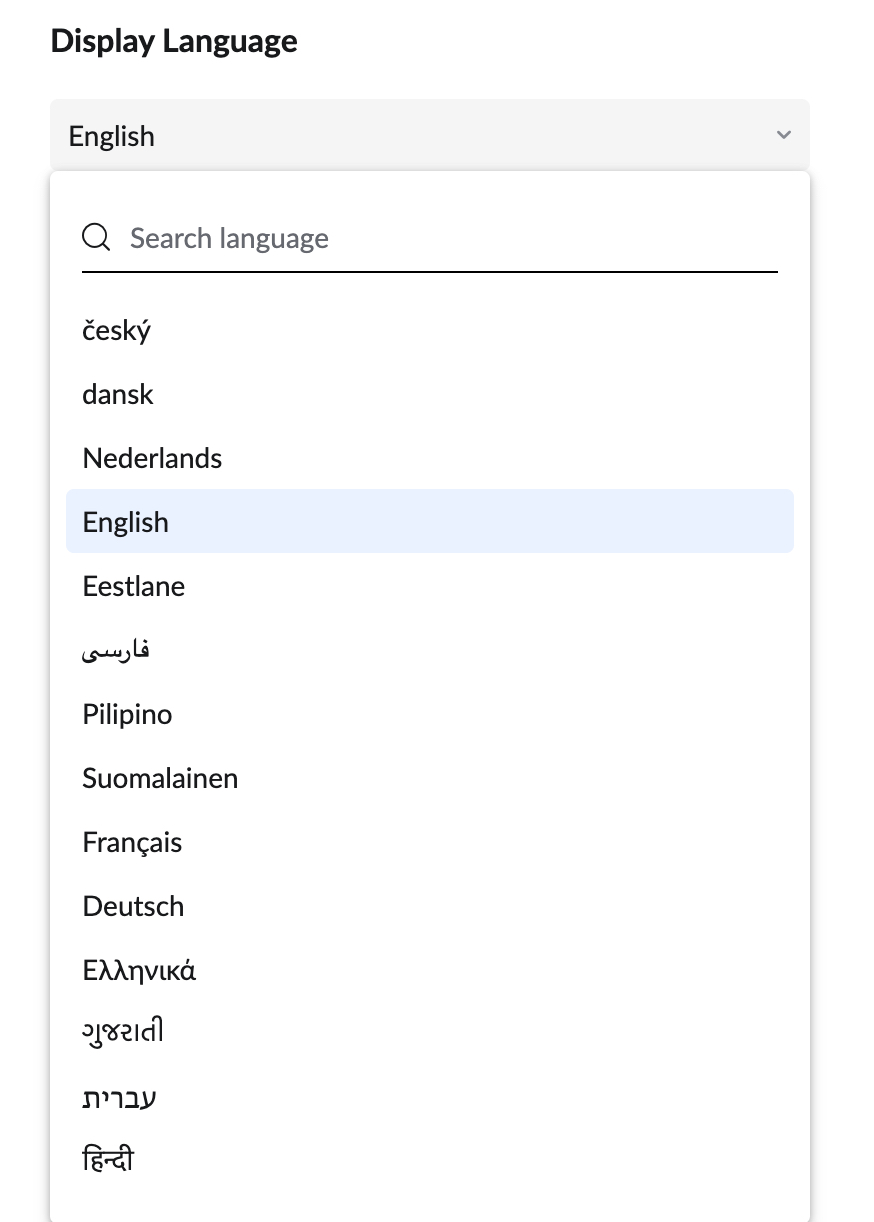
ईमेल का अन्य भाषाओं में अनुवाद करें
अगर आपके पास यह सेटिंग चालू है, तो आपको अपने गैर-अंग्रेज़ी ईमेल का अंग्रेज़ी में अनुवाद करवाने का विकल्प दिखाई देगा. डिफ़ॉल्ट रूप से, आपको अपने गैर-अंग्रेज़ी ईमेल का अनुवाद करने का विकल्प प्राप्त होगा. लेकिन, यदि आप इसे बंद करना चाहते हैं,
- Zoho Mail में लॉगिन करें
- सेटिंग्स आइकन पर क्लिक करें.
- Mail > मेल देखने के विकल्पपर नेविगेट करें
- ईमेल का अंग्रेजी के अलावा अन्य भाषाओं में अनुवाद करने का प्रस्ताव चेक-बॉक्स को अनचेक करें.
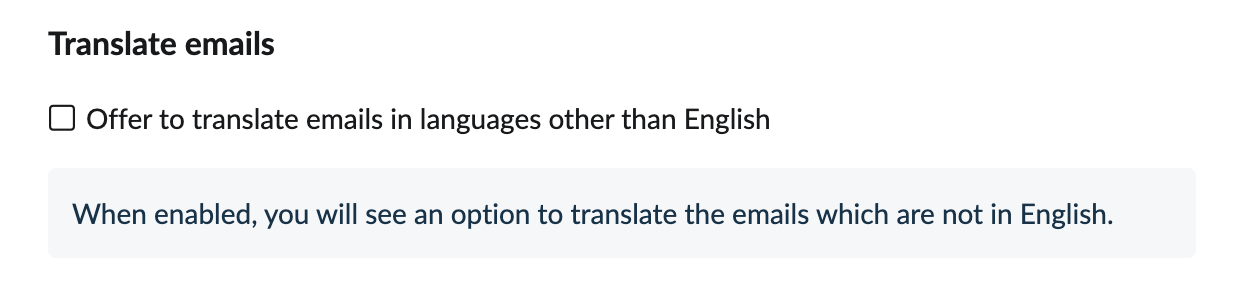
समूह ईमेल की डुप्लिकेट प्रतियों को अनदेखा करें
जब एक ईमेल आपके व्यक्तिगत ईमेल पते पर और उस ईमेल समूह को भेजा जा रहा है जिसका आप हिस्सा हैं, तो आपको एक ही ईमेल की दो प्रतियां प्राप्त होंगी. आप इस विकल्प का उपयोग करके वितरण समूह से डुप्लिकेट प्रतियां प्राप्त करने से बच सकते हैं.
- Zoho Mail में लॉगिन करें
- सेटिंग्स आइकन पर क्लिक करें.
- Mail > मेल देखने के विकल्पपर नेविगेट करें
- ग्रुप ईमेल के लिए डुप्लीकेट कॉपी को अनदेखा करें चेक बॉक्सको चेक करें.
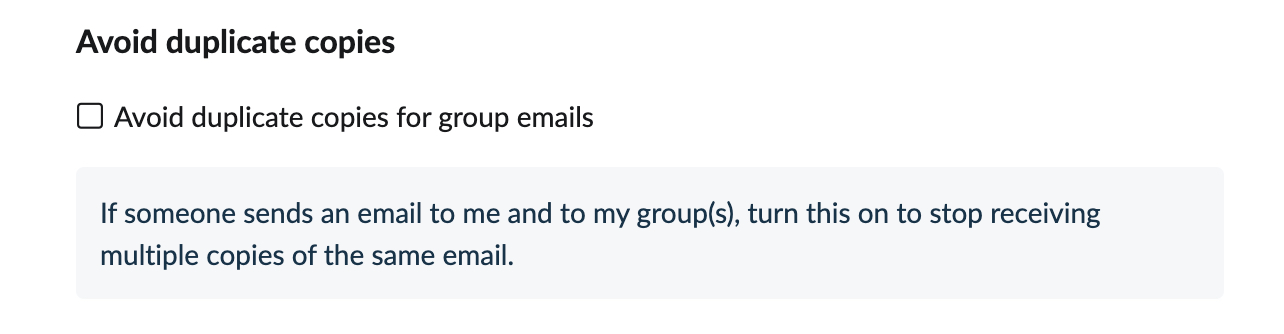
बटन लेबल
आप Zoho Mail में टेक्स्ट के साथ आइकन देखने का चयन भी कर सकते हैं
- Zoho Mail में लॉगिन करें
- सेटिंग्स आइकन पर क्लिक करें.
- General > System में जाएं
- आइकन को उनके शीर्षकों के साथ प्रदर्शित करने के लिए बटन लेबल अनुभाग के अंतर्गत, टेक्स्ट के साथ आइकन चुनें.